B.1 Instalación de R en Windows
Seleccionando Download R for Windows y posteriormente base accedemos al enlace con el instalador de R para Windows.
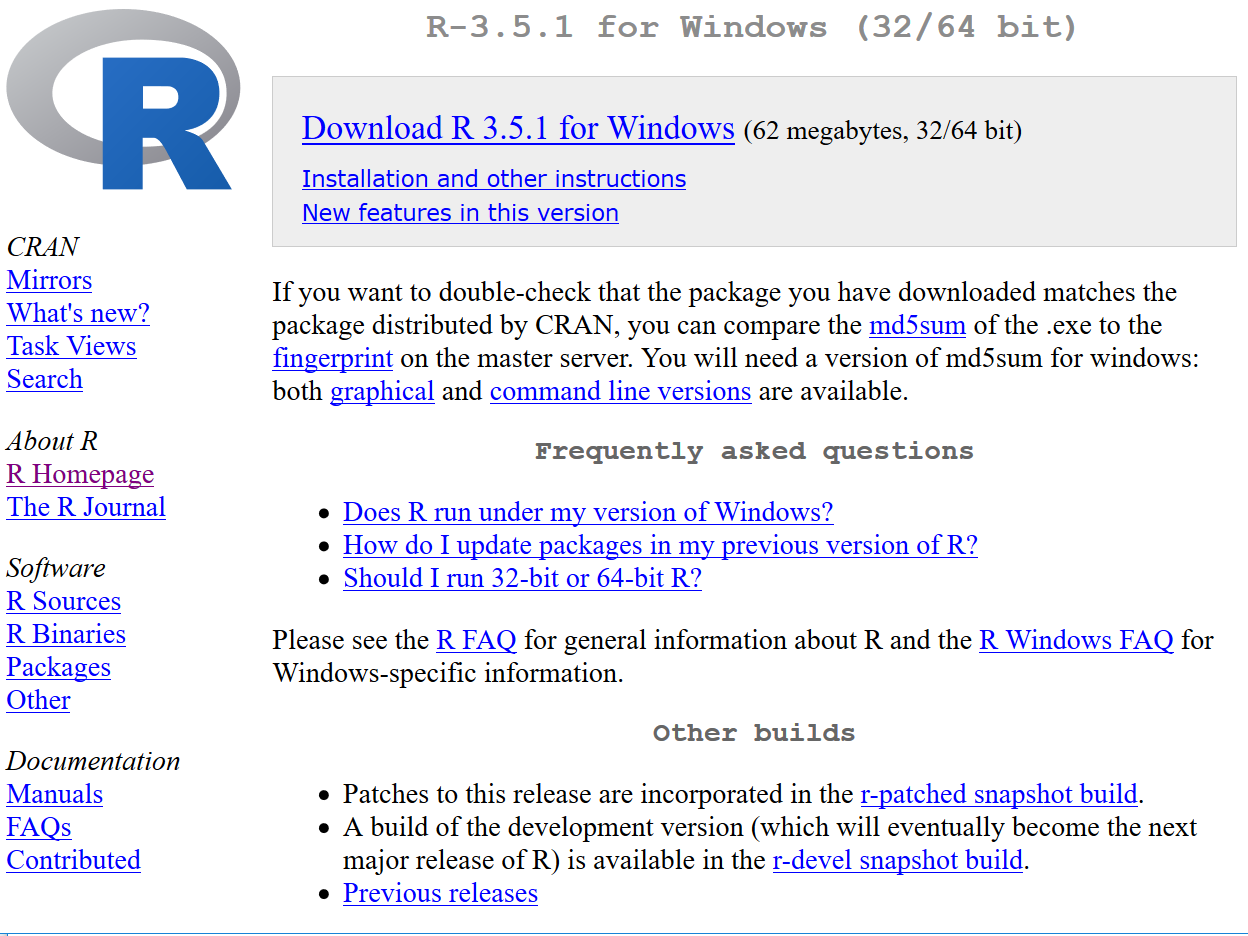
B.1.1 Asistente de instalación
Durante el proceso de instalación la recomendación (para evitar posibles problemas) es seleccionar ventanas simples SDI en lugar de múltiples ventanas MDI (hay que utilizar opciones de configuración).
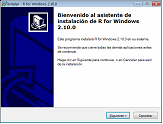 |
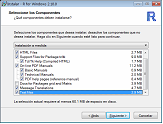 |
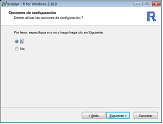 |
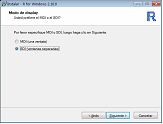 |
Una vez terminada la instalación, al abrir R aparece la ventana de la consola (simula una ventana de comandos de Unix) que permite ejecutar comandos de R.
B.1.2 Instalación de paquetes
Después de la instalación de R, puede ser necesario instalar paquetes adicionales (puede ser recomendable ejecutar R como Administrador para evitar problemas de permiso de escritura en la carpeta library6).
Para ejecutar los ejemplos mostrados en el libro será necesario tener instalados los siguientes paquetes:
dplyr (colección tidyverse),
tidyr,
stringr,
readxl ,
openxlsx, RODBC,
sqldf,
RSQLite,
foreign,
magrittr,
rattle,
knitr
Por ejemplo mediante los comandos:
pkgs <- c('dplyr', 'tidyr', 'stringr', 'readxl', 'openxlsx', 'magrittr',
'RODBC', 'sqldf', 'RSQLite', 'foreign', 'rattle', 'knitr')
# install.packages(pkgs, dependencies=TRUE)
install.packages(setdiff(pkgs, installed.packages()[,'Package']), dependencies = TRUE)(puede que haya que seleccionar el repositorio de descarga, e.g. Spain (Madrid)).
La forma tradicional es esta:
Se inicia R y se selecciona Paquetes -> Instalar paquetes
Se selecciona el repositorio.
Se selecciona el paquete y automáticamente se instala.
Rattle depende de la libraría gráfica GTK+, al iniciarlo por primera vez
con el comando library(rattle) nos pregunta si queremos instalarla:
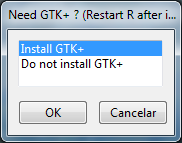
Pulsamos OK y reiniciamos R.
Alternativamente se podrían proporcionar a los usuarios del equipo el permiso control total en la carpeta de instalación de R.↩︎